

Adela D. Louie, 최근 업데이트 : December 7, 2022
YouTube는 사용자가 동영상을 자유롭게 업로드하여 많은 사람들이 볼 수 있는 가장 인기 있는 소셜 미디어 플랫폼으로 알려져 있습니다. 요즘 대부분의 사람들은 YouTube에 DVD 업로드 이 플랫폼은 인터넷이 있는 모든 사람이 액세스할 수 있고 동영상에서 콘텐츠를 홍보하는 것이 훨씬 쉽기 때문입니다.
어떤 사람들은 자신의 동영상 블로그를 업로드하는 경향이 있고 어떤 사람들은 YouTube에서 요구하는 특정 기준을 충족하는 한 동영상으로 수익을 창출할 수 있으므로 이 플랫폼을 사용하여 돈을 벌고 있습니다. 사람들은 여행, 파티, 결혼식, 음악 등과 같은 동영상 블로그를 업로드하는 경향이 있습니다.
그러나 소중한 순간의 사본을 보관하고 친구 및 가족과 더 쉽게 공유하기 위해 DVD에서 비디오를 업로드하는 것을 좋아하는 사람들도 있습니다. 그러나 DVD에서 YouTube로 비디오를 직접 업로드할 수는 없습니다. 이는 DVD 비디오의 형식과 관련하여 몇 가지 제한 사항이 있기 때문입니다.
그리고 DVD 비디오를 MP4, 3GP, MPEG-4, AVI, WMV, FLV, WebM 및 YouTube에서 허용하는 다른 형식으로 변환해야 합니다. 가 필요한 주된 이유는 무엇입니까? 훌륭한 비디오 변환기 DVD를 YouTube로 변환할 때 도움이 될 것입니다.
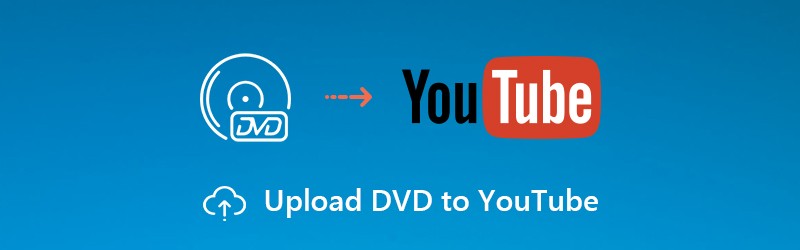
파트 #1: DVD를 YouTube에 업로드하기 전에 알아야 할 제한 사항은 무엇입니까? 파트 #2: DVD를 YouTube 형식으로 변환 – FoneDog 비디오 변환기 파트 #3: DVD를 YouTube에 업로드하는 방법 4부: 결론
YouTube에 DVD를 업로드할 때 형식에 대한 몇 가지 제한 사항이 있다는 사실 외에도 비디오를 업로드하기 전에 알아야 할 몇 가지 다른 제한 사항도 있습니다.
우리가 언급했듯이 DVD를 YouTube에 업로드하는 유일한 방법은 비디오를 변환하는 것입니다. 비디오를 한 형식에서 다른 형식으로 변환할 때 사용할 수 있는 완벽한 도구가 있습니다. 그리고 그것은 다름 아닌 FoneDog 비디오 변환기.
FoneDog Video Converter는 비디오와 오디오를 변환하고 동시에 편집하는 데 사용할 수 있는 쉬운 소프트웨어로 알려져 있습니다. FoneDog Video Converter는 DVD를 업로드할 수 있도록 YouTube에서 허용하는 형식으로 변환할 수 있습니다. 또한, 이것의 가장 좋은 부분은 비디오의 품질에 영향을 주지 않고 가능한 최고 속도로 DVD 비디오를 변환할 수 있다는 것입니다.
FoneDog Video Converter를 사용하면 자막 삽입, 비디오 품질 향상, 밝기, 비디오 노이즈를 제거할 수 있습니다. 비디오를 생동감 있게 만들고 싶다면 비디오에 몇 가지 추가 트랙을 추가할 수도 있습니다. FoneDog Video Converter를 사용하는 방법을 보여주기 위해 DVD를 YouTube에 업로드하기 전에 DVD를 YouTube로 변환하기 위해 따라야 할 단계는 다음과 같습니다.
물론 가장 먼저 해야 할 일은 FoneDog Video Converter를 다운로드하여 컴퓨터에 설치하는 것입니다. 컴퓨터에 설치한 후에는 실행하여 변환 프로세스 작업을 시작할 수 있습니다.
그런 다음 프로그램의 기본 인터페이스에 있으면 이제 변환하려는 DVD 비디오를 드래그할 수 있습니다. "섹션으로 끌어다 놓으십시오.여기에 파일 추가 또는 드래그..."

변환하려는 비디오를 드래그한 후 이제 YouTube와 호환되는 형식을 선택할 수 있습니다. 위에서 언급한 모든 형식 중에서 선택할 수 있습니다. 그런 다음 변환 프로세스 후 비디오를 저장할 위치를 선택할 수도 있습니다. 그런 다음 찜하기 변환 후 비디오에 대해 선택한 설정을 유지하려면 버튼을 누르십시오.

설정을 선택했으면 이제 계속해서 다음을 클릭할 수 있습니다. 개 심자 버튼을 누르십시오. 그러면 비디오 변환 프로세스가 시작됩니다. 변환 프로세스가 완료되면 최근 프로젝트 폴더에서 비디오를 검토할 수 있습니다.

DVD를 YouTube와 호환되는 형식으로 변환할 수 있었으므로 이제 DVD를 YouTube에 업로드할 수 있습니다. 그렇게 하기 위해 가이드로 취할 수 있는 단계는 다음과 같습니다.
참고: DVD 비디오를 YouTube에 직접 업로드하지 마십시오. 이는 위반 사항이며 YouTube의 저작권 및 개인 정보 보호 권리에 위배됩니다.
1단계. 컴퓨터의 브라우저를 사용하여 YouTube를 시작한 다음 YouTube 계정에 로그인합니다. 그러나 YouTube에 계정이 없는 경우 먼저 가입해야 합니다.
2으로 나오세요. YouTube 계정 로그인이 완료되면 가이드라가 웹 페이지 상단에 있는 버튼입니다.
3으로 나오세요. 그런 다음 비디오 개인 정보 설정을 선택한 다음 변환한 DVD 비디오를 선택하여 YouTube에 업로드할 수 있습니다.
4단계. 업로드 프로세스가 진행되는 동안 비디오의 기본 정보와 고급 설정을 추가합니다. 업로드 프로세스의 속도는 업로드하려는 비디오의 크기, YouTube 서버 및 해당 대역폭에 따라 달라집니다.
5단계. 그런 다음 게시이다. 업로드 프로세스가 완료되면 화면의 버튼을 클릭하여 동영상을 공개할 수 있습니다. 그러나 동영상을 비공개로 유지하려면 선택한다 버튼 또는 공유 단추. 동영상을 완전히 업로드하면 이제 동영상을 볼 준비가 되었다는 이메일 알림을 받게 됩니다.
이제부터 업로드한 DVD 비디오를 친구 및 가족과 함께 YouTube에 공유할 수 있습니다. 또한 YouTube 채널을 구독하는 사람은 누구나 게시한 동영상을 볼 수 있습니다.
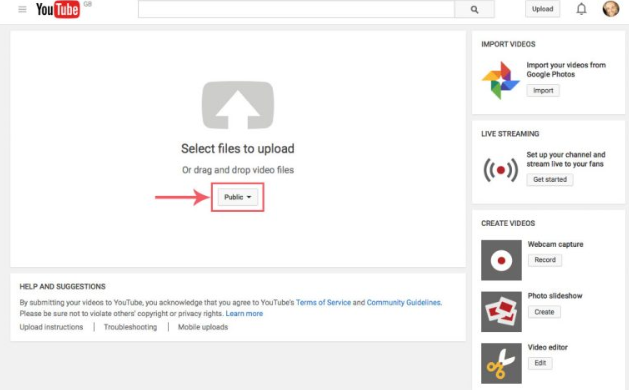
사람들은 또한 읽습니다소리가 나지 않는 일부 YouTube 동영상을 수정하는 방법 : 총 10 가지 방법2024년에 재미있는 비디오를 만드는 방법: 최고의 가이드
DVD를 YouTube에 직접 업로드하면 YouTube 서버에서 동영상이 삭제될 수 있으므로 절대 유념해야 합니다. 따라서 DVD 비디오를 먼저 MP4, 3GP, MOV, FLV, AVI와 같은 YouTube와 호환되는 비디오 형식으로 변환해야 합니다. WMV, 및 기타 형식. 그렇기 때문에 FoneDog Video Converter는 DVD 비디오를 변환하고 나중에 YouTube에 업로드할 수 있는 완벽한 도구입니다.
코멘트 남김
Comment
Hot Articles
/
흥미있는둔한
/
단순한어려운
감사합니다! 선택은 다음과 같습니다.
우수한
평가: 4.5 / 5 ( 94 등급)